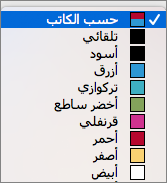إذا كنت تريد تخصيص كيفية ظهور ترميز تعقب التغييرات في مستنداتك، فإن مربع الحوار تعقب التغييرات يمنحك التحكم في كل جانب من جوانب مظهر العلامات.
يمكنك تعيين التغييرات المتعقبة لتظهر بألوان مختلفة لمؤلفين مختلفين. ولكن يقوم Word تلقائيًا باختيار اللون الذي يمثل كل كاتب — وقد يتغير هذا اللون عند إعادة فتح المستند أو قيام شخص آخر بفتح المستند.
-
انتقل إلى مراجعة > تعقب مشغل الحوار

-
حدد خيارات متقدمة.
-
حدد الأسهم الموجودة بجانب مربعات اللون واختر حسب الكاتب.
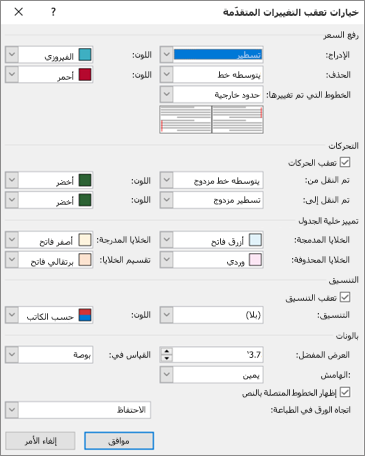
يمكنك أيضًا كتابة التعليمات البرمجية النصية لحركات النص والتغييرات التي تم إجراؤها على خلايا الجدول.
تلميح: لرؤية تغييرات الجميع’بلون واحد، اختر هذا اللون بدلا من حسب الكاتب. على سبيل المثال، لرؤية كل عمليات الإدراج كتركوازية اللون، انقر فوق السهم اللون، ثم اختر تركوازية. الآن يتم تلوين إدراجات كل شخص باللون التركوازي.
إعدادات الألوان هذه لجهاز الكمبيوتر الخاص بك فقط. سيرى الأشخاص الآخرون التغييرات المتعقبة بأي ألوان قاموا بإعدادها. ستبدو ألوان حسب الكاتب مختلفة على أجهزة كمبيوتر مختلفة أيضًا.
خيارات متقدمة لتعقب التغييرات
-
الإدراجات يقوم بتعيين تنسيق (الافتراضي هو تسطير) واللون (الافتراضي حسب الكاتب) عند إدراج نص في مستند. يمكنك تغيير اللون إلى قيمة ثابتة، أو عدم وجود لون على الإطلاق في الحقل اللون.
-
عمليات الحذف يقوم بتعيين تنسيق (الافتراضي هو يتوسطه خط) واللون (الافتراضي حسب الكاتب) عند حذف نص من مستند. يمكنك تغيير اللون إلى قيمة ثابتة، أو عدم وجود لون على الإطلاق في الحقل اللون.
-
الأسطر المتغيّرة تعرض الخطوط التي تم تغييرها باستخدام شريط عمودي حيث تضعها (بلا أو هامش أيسر أو هامش أيمن أو هامش خارجي). يتيح لك ذلك معرفة مكان إجراء التغييرات، حتى عندما لا تتمكن من رؤيتها (مثل الأسطر الفارغة). الافتراضي هو الحدود الخارجية.
-
حركات المقطع الصوتي قم بتعيين Word لتعقب عندما تقوم بقص النص ولصقه في جزء آخر من المستند. الافتراضي هو تشغيل.
-
تحرك من يعيّن تنسيق قص النص عند لصقه في مكان آخر. يمكن تعيين هذا إلى تنسيقات متعددة، أو إيقاف تشغيله من خلال بلا. الافتراضي هو يتوسطه خط مزدوج.
-
تم النقل إلى يضبط تنسيق النص الذي تم لصقه من جزء آخر من المستند. يمكن تعيين هذا إلى تنسيقات متعددة، أو إيقاف تشغيله من خلال بلا. الافتراضي هو تسطير مزدوج.
-
الخلايا المدرجة يضبط لون خلايا الجدول عند إدراج خلايا جديدة. الافتراضي هو أزرق فاتح.
-
الخلايا المحذوفة يضبط لون خلايا الجدول عندما تحذف الخلايا. الافتراضي هو وردي.
-
الخلايا المدمجة يضبط لون خلايا الجدول عند دمج خلايا متعددة. الافتراضي هو أصفر فاتح.
-
خلايا مقسمة يضبط لون خلايا الجدول عندما تقوم بتقسيم خلية. الافتراضي هو برتقالي فاتح.
-
تنسيق المقطع الصوتي يؤدي هذا إلى تشغيل التغييرات أو إيقاف تشغيلها للتنسيق، مثل جعل شيء غامق أو تغيير حجم الخط. الافتراضي هو تشغيل.
-
التنسيق يعيّن كيفية تمييز تغييرات تنسيق النص في تعقب التغييرات. تقوم الاختيارات بتغيير اللون فقط أو اللون وتنسيقه أثناء تعقب التغييرات. على سبيل المثال، يمكنك تمييز تغيير التنسيق باستخدام اللون البنفسجي والتسطير المزدوج.
-
العرض المفضل يضبط عرض ملاحظة تغيير التنسيق.
-
الهامش يضبط أي جانب من المستند تظهر ملاحظة تغيير التنسيق. بشكل افتراضي، يكون هذا على يمين المستند.
-
اللون يضبط اللون الذي يميز النص المنسق أثناء تعقب التغييرات، والخط الموجود على الهامش الذي يشير إلى التغيير.
-
القياس في يضبط الوحدات المراد استخدامها لقياس العرض المفضل.
-
إظهار الخطوط المتصلة بالنص يحدد ما إذا كانت التعليقات مرتبطة بالنص الذي تم التعليق عليه في جملة. الافتراضي هو تشغيل.
-
اتجاه الورق في الطباعة يعيّن ما إذا كان اتجاه الطباعة:
-
تلقائي يضبط الاتجاه تلقائيًا بناءً على المحتوى.
-
المحافظة على يحتفظ بكل ما قام المستخدم بتعيينه للتوجيه في المستند. هذا هو الإعداد الافتراضي.
-
فرص المناظر الطبيعية يفرض على المستند الطباعة في الوضع الأفقي عند الطباعة باستخدام تعقب التغييرات.
-
-
موافق يحفظ التغييرات ويخرج من مربع الحوار.
-
إلغاء يتجاهل التغييرات ويخرج من مربع الحوار.
يغيّر طريقة عرض العلامات
-
على علامة التبويب مراجعة، انقر فوق خيارات العلامات > التفضيلات.
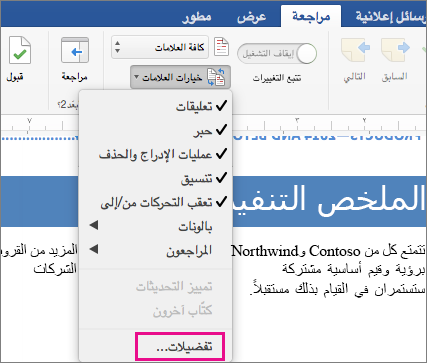
-
في مربع الحوار تعقب التغييرات، يمكنك التحكم في كيفية ظهور العلامات في المستند.
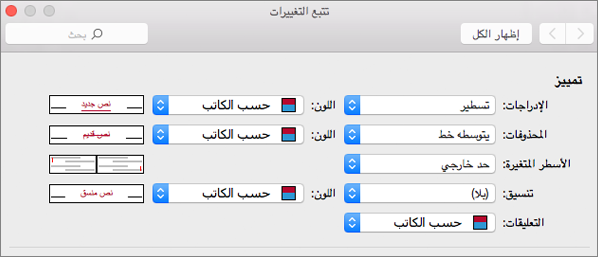
على سبيل المثال، لتغيير التنسيق الذي يتم عرضه عندما يقوم شخص ما بإدراج نص جديد، انقر فوق أحد الخيارات من القائمة المنسدلة إلى جانب إدراجات:

يعيّن Word بشكل افتراضي لوناً مختلفاً لإجراءات الكتابة والحذف وتغيير التنسيق التي ينفذها كل مُراجع.
ملاحظة: قد تتغير الألوان التي تعيّنها عند إغلاق المستند وفتحه مجدداً، أو عندما يفتحه شخص آخر على كمبيوتر مختلف.
لا يمكنك اختيار اللون الذي يعيّنه Word للمراجعين، ولكن يمكنك اختيار اللون الذي تريده لأنواع العلامات المختلفة. وإذا كنت تفضّل تحديد الألوان بحسب نوع العلامة بدلاً من تعيينها بحسب الكاتب، فحدد لوناً من القائمة المنسدلة.